Windows上でのC/C++プログラムの開発にはVisual C++(in Visual Studio)を使うのが一般的だが、これはあくまでWindows完全依存のネイティブ・プログラムを開発するための環境だ。
昔からWindows上にUnix互換環境を構築する試みが行われていて、その集大成的なプロジェクトとして1995年に登場したCygwinというものがある。小生は10年前まで組み込み開発が専門分野だったので、Windows上にCygwin導入してクロスGCCコンパイラをよく使っていたものだ。組み込み屋にとってのCygwinの利用価値はこの一点だけだったので、仮想マシン・ツールの普及、DockerやWSLの登場によって、いまではCygwinを使うことはなくなってしまった。
GCCを使ってWindows用プログラムを開発したい、あるいはUnix/LinuxプログラムをWindowsへ移植したいという要望は昔からあって、それに応える開発環境プロジェクトとしてMinGW-W64(32ビット版MinGWプロジェクトからフォークした64ビット対応版)というのがある。
MinGWはCygwinからフォークしたプロジェクトだが、Cygwinの成果も吸収して発展し、いまではUnix互換開発環境としてはMinGWの方がメジャーになっている。
開発ブラットホームとしてMac、Linux、Windowsを併用するようになり、Linux用プログラムをWindowsへ移植しなければならないケースも出てくるので、Windows機にMinGW-W64を導入した。
ググると同様の記事は多くあるが、自分の備忘録として、MinGW-w64のインストールと環境構築方法を書いておく。
MSYS2のインストール
MinGWプロジェクトの成果物としてMSYS(MSYS2)というのがある。これはBashシェル環境とコマンド群をまとめたもので、MinGW-w64とは別のプロジェクトだが、MinGW-W64とMSYS2を一緒に使うことで、Unixライクな64ビット版Windows用プログラムの開発環境を構築できる。
MSYS2のサイトから、この2つを統合した環境のインストーラを入手することができる(本記事執筆時点での最新版インストーラはmsys2-x86_64-20240113.exe)。
じつは、MinGW-W64 + MSYS2を導入するのは、むしろこのMSYS2のBashターミナル環境を利用することが優先目的だったりする(MacやLinuxのターミナル環境に慣れていると、PowerShellやコマンドプロンプトを使うのは苦痛なので。YouTube上でのプログラミング・開発系話題の動画内でWindows環境を利用している場面で、このMinGW-w64 + MSYS2が使われているのを多く観られる。Visual Studio Codeと同様に、いまはこれがWindows利用開発での定番環境となっているようだ)。
インストーラのガイド表示に従って操作すると、MSYS2のデフォルトのインストール先ディレクトリはC:\msys64になる。
また、下の6つのアプリ・アイコンがスタートメニュー内に作成される。
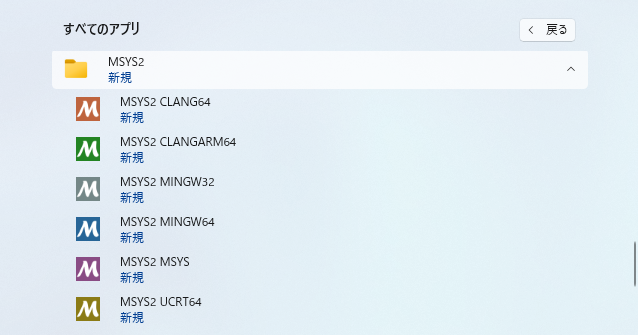
これらのアイコンによって起動する各環境では、その中で使用されるコンパイラ・ツールチェイン、ターゲット・アーキテクチャ、ランタイム・ライブラリの種類が以下のように異なっている。
| アブリ・アイコン | ツールチェイン格納場所 | コンパイラ | ターゲットアーキテクチャ | ランタイムライブラリ |
|---|---|---|---|---|
| MSYS2 MSYS | /usr |
gcc | x86_64 (Intel 64ビット) | cygwin |
| MSYS2 UCRT64 | /ucrt64 |
gcc | x86_64 (Intel 64ビット) | ucrt |
| MSYS2 CLANG64 | /clang64 |
llvm | x86_64 (Intel 64ビット) | ucrt |
| MSYS2 CLANGARM64 | /clangarm64 |
llvm | aarch64 (ARM 64ビット) | ucrt |
| MSYS2 MINGW32 | /mingw32 |
gcc | i686 (Intel 32ビット) | msvcrt |
| MSYS2 MINGW64 | /mingw64 |
gcc | x86_64 (Intel 64ビット) | msvcrt |
Linux用C/C++プログラムはほとんどGCCを使って作成されているので、Linuxプログラムの64ビット版Windowsへの移植に利用するのはMSYS2 MINGW64になる(GCCベースのIntel 64ビット版Windowsプログラムの開発・移植しかやらないなら、これ以外は利用することはないかもしれない)。
MinGW-w64の初期設定
環境変数の設定
MSYS2のインストールが終わったら、システム環境変数に"MSYSTEM"="MINGW64"という設定を作成しておく。
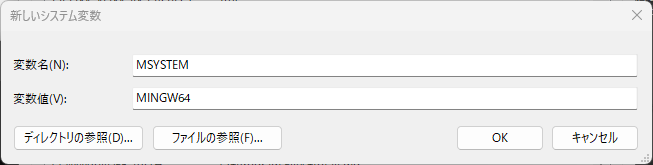
管理者権限でPowerShellを開いて、下のコマンドを実行することで、その設定操作が行える。
> [System.Environment]::SetEnvironmentVariable("MSYSTEM", "MINGW64", "Machine")
さらに、ユーザー環境変数Pathに以下のパスを追加する。
C:\msys64\mingw64\binC:\msys64\usr\local\binC:\msys64\usr\binC:\msys64\binC:\msys64\opt\bin
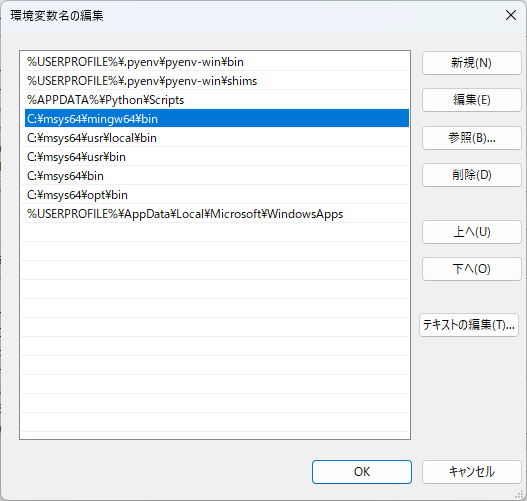
PowerShellを開いて、以下のコマンドを実行することで、その設定操作が行える。
> $oldpath = [System.Environment]::GetEnvironmentVariable("Path", "User"); $oldpath += ";C:\msys64\mingw64\bin"; [System.Environment]::SetEnvironmentVariable("Path", $oldpath, "User") > $oldpath = [System.Environment]::GetEnvironmentVariable("Path", "User"); $oldpath += ";C:\msys64\usr\local\bin"; [System.Environment]::SetEnvironmentVariable("Path", $oldpath, "User") > $oldpath = [System.Environment]::GetEnvironmentVariable("Path", "User"); $oldpath += ";C:\msys64\usr\bin"; [System.Environment]::SetEnvironmentVariable("Path", $oldpath, "User") > $oldpath = [System.Environment]::GetEnvironmentVariable("Path", "User"); $oldpath += ";C:\msys64\bin"; [System.Environment]::SetEnvironmentVariable("Path", $oldpath, "User") > $oldpath = [System.Environment]::GetEnvironmentVariable("Path", "User"); $oldpath += ";C:\msys64\opt\bin"; [System.Environment]::SetEnvironmentVariable("Path", $oldpath, "User")
これらの環境変数は、コマンドプロンプトやPowerShellなどのMSYS2シェル以外のターミナル環境からMinGW-w64のコマンド群を参照可能にするための設定だ。
パッケージの更新
アプリMSYS2 MINGW64を起動して、開いたシェル画面から下のコマンドを実行する。
$ pacman -Syu
これによって、パッケージデータベース情報、pacmanコマンド、コアパッケージが更新される。
もう一度MSYS2 MINGW64を開いて、下のコマンドを実行する。
$ pacman -Su
これによって、既存の全パッケージが更新される。
ユーザー・ホームディレクトリの変更
MSYS2シェル内でのユーザー・ホームディレクトリ/home/USERNAMEはパスC:\msys64\home\USERNAMEに割り当てられている。
これはユーザーの好み次第だが、以下のファイルを編集することで、このパスをC:\Users\USERNAMEに変更することができる。
C:\msys64\etc\nsswitch.conf(MSYS2シェル内パス/etc/nsswitch.conf)
-db_home: cygwin desc +#db_home: cygwin desc +db_home: windows
この変更を行った場合は、MSYS2シェルから下のようなコマンドを実行して、すべての設定スクリプトファイルをC:\msys64\home\USERNAMEからC:\Users\USERNAMEへコピーしておくべきだ。
$ cd $ cp -p /c/msys64/home/USERNAME/.profile /c/msys64/home/USERNAME/.bash_profile /c/msys64/home/USERNAME/.bash_logout /c/msys64/home/USERNAME/.bashrc .
GCCのインストールと動作確認
GCCパッケージのインストール
MSYS2 MINGW64シェルから以下のコマンドを実行すれば、GCCコンパイラおよびその関連パッケージ群をインストールできる。
$ pacman -S base-devel $ pacman -S mingw-w64-x86_64-toolchain
インストール後、以下の3つのコマンドを実行して、GCCコンパイラが利用できることを確認しておく。
$ gcc --version $ g++ --version $ cpp --version
GCCによるコンパイル確認
適当なエディタを使って、以下のようなソース・ファイルを作成する。
#include <stdio.h> int main() { printf("Hello, world!\n"); printf("sizeof(size_t) = %ld\n", sizeof(size_t)); return 0; }
MSYS2 MINGW64シェルを開き、下のコマンドを実行すれば、本ソースがコンパイルされる。
$ gcc hello.c
続いて、下のコマンドを実行すれば、コンパイル生成されたプログラムを実行することができる。
$ ./a.exe Hello, world! sizeof(size_t) = 8
【参照リンク】